So löschen Sie WhatsApp Backup
WhatsApp, heutzutage eine weit verbreitete App,Menschen nutzen es, um eine breite Palette von Informationen darüber auszutauschen. Infolgedessen haben wir oft unwichtige Dinge in der App. Und um es nicht zu leugnen, Sie werden nie wollen, dass Ihr Gerät mehr Platz für unnötige Dinge schafft, oder? Wenn WhatsApp-Backup einen großen Teil des Speicherplatzes auf Ihrem Gerät beansprucht, können Sie WhatsApp-Backup bequem von Ihrem Gerät löschen oder WhatsApp-Backup auf iCloud rückgängig machen. Alles, was Sie benötigen, ist das notwendige Wissen, um die Aufgabe auszuführen. So haben wir die Methoden von So löschen Sie WhatsApp-Backup auf einfachere Weise.
- So löschen Sie WhatsApp Backup direkt auf dem Gerät
- Löschen Sie WhatsApp Backup in iCloud
- So löschen Sie WhatsApp Backup auf Google Drive
- Bonus-Tipp: Einfachste Möglichkeit, WhatsApp kostenlos zu sichern
So löschen Sie WhatsApp Backup direkt auf dem Gerät
Führen Sie die folgenden Schritte aus, um das WhatsApp-Backup direkt von Ihrem iOS-Gerät zu löschen.
1. Laden Sie zunächst die App "Einstellungen" und suchen Sie nach der Option "Allgemein". Tippen Sie danach direkt darauf.
2. Klicken Sie nun auf die Option "iPhone-Speicher" und wählen Sie im nächsten Bildschirm "WhatsApp Messenger" aus.

3. Drücken Sie abschließend die Option "App löschen". Das ist alles!
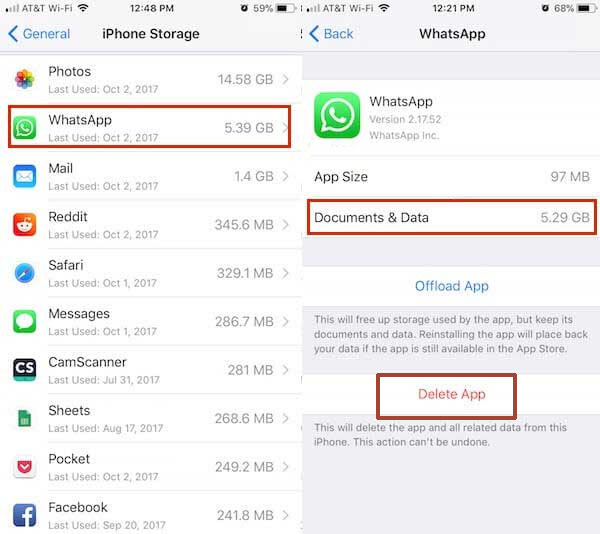
Dadurch werden alle auf Ihrem Gerät gespeicherten WhatsApp-Dokumente, Fotos, Videos und Chats entfernt.
So löschen Sie WhatsApp Backup in iCloud
Apples iCloud ist eine der bekanntesten CloudsSpeicherfunktion, die die Sicherung Ihres Geräts aufrechterhält. Neben der Sicherung können die Apple-Benutzer darauf achten, die Sicherung schneller zu löschen. Ohne dass Sie länger warten müssen, finden Sie in der folgenden Anleitung Informationen zum Löschen von WhatsApp-Backups.
- Öffnen Sie in erster Linie die Anwendung "Einstellungen" über Ihr jeweiliges iPhone.
- Tippen Sie von nun an im oberen Bereich auf Ihre Apple ID-Oberfläche. Es ist zwingend erforderlich, dass der von Ihnen verwendete Name mit dem Namen übereinstimmt, der sich bei Apple ID anmeldet.
- Gehen Sie zu "iCloud" und tippen Sie unter der Option "iCloud" auf "Speicher verwalten".
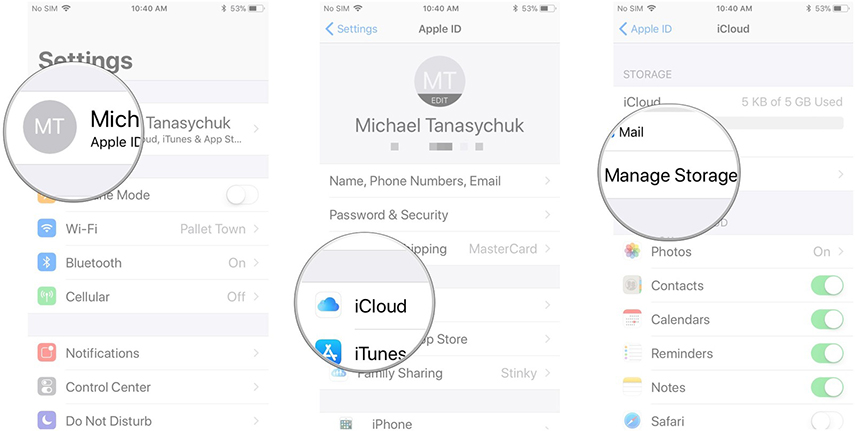
- Klicken Sie auf "Backup" und wählen Sie das "Gerät" aus, dessen Backup Sie entfernen möchten.

- Klicken Sie dann sofort auf "Backup löschen" und wählen Sie "Ausschalten & Löschen".

So löschen Sie WhatsApp Backup auf Google Drive
Wir alle wissen, dass Google Drive in up unverzichtbar istDateien auf unserem Gerät verfügbar halten. Ebenso ist das Löschen der Sicherung keine Aufgabe. Sie möchten wissen, wie Sie WhatsApp-Backup auf Ihrem Google Drive löschen können. Hier ist, wie:
- Rufen Sie zunächst die Website von Google Drive auf: -https: //drive.google.com/, und melden Sie sich mit Ihren Google Mail-Anmeldeinformationen an.
- Wenn Sie zu diesem Zweck ein Smartphone verwenden, tippen Sie einfach auf die linke obere Ecke und wählen Sie "Desktop-Version".
- Klicken Sie nun in der oberen Ecke auf das Symbol "Zahnrad" im oberen Bereich.
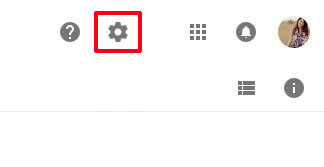
- Wenn Sie damit fertig sind, gehen Sie zur Option "Einstellungen" und gehen Sie zu "Apps verwalten".
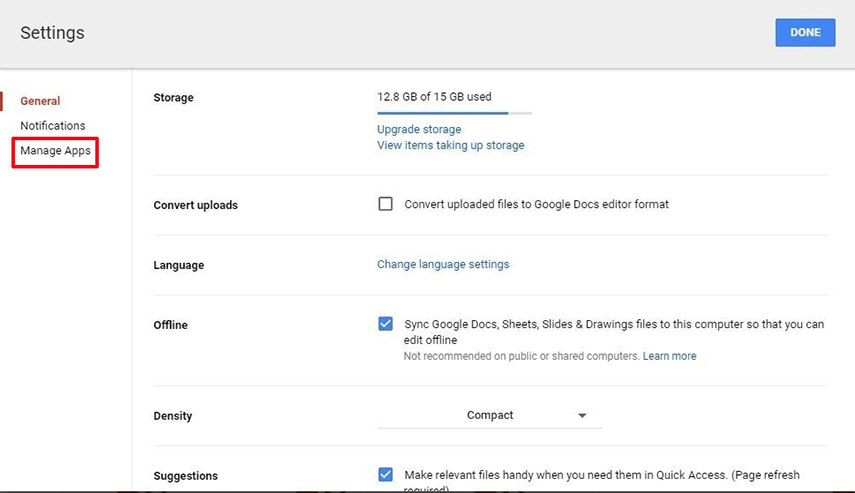
- Durchsuchen Sie "WhatsApp Messenger", indem Sie jetzt nach unten scrollen.
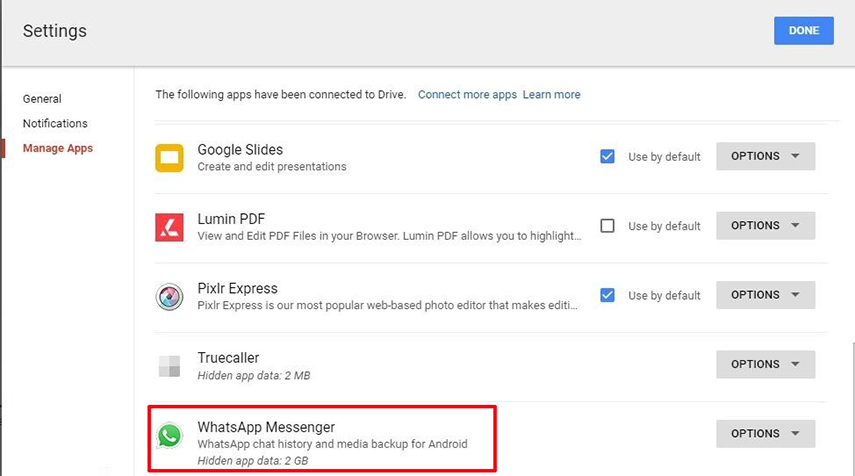
- Halten Sie die Taste gedrückt, bis die Größe "Versteckte App-Daten" unter dem WhatsApp Messenger angezeigt wird.
- Wählen Sie "Optionen" und klicken Sie dann auf "Versteckte App-Daten löschen".
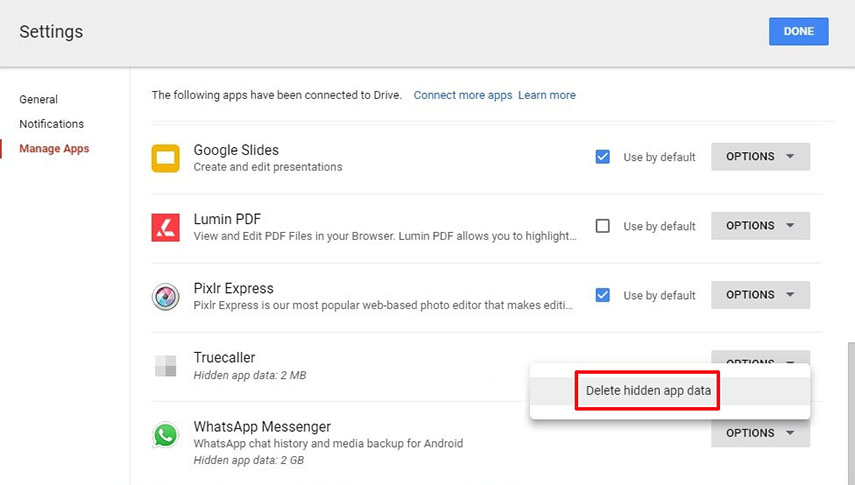
- Bevor Sie mit dem letzten Schritt fortfahren, werden Sie feststellen, dass das Laufwerk mit der Meldung "x GB versteckter App-Daten aus dem WhatsApp Messenger" dauerhaft von Ihrem Laufwerk gelöscht wird. Tippen Sie zur Bestätigung auf "LÖSCHEN".
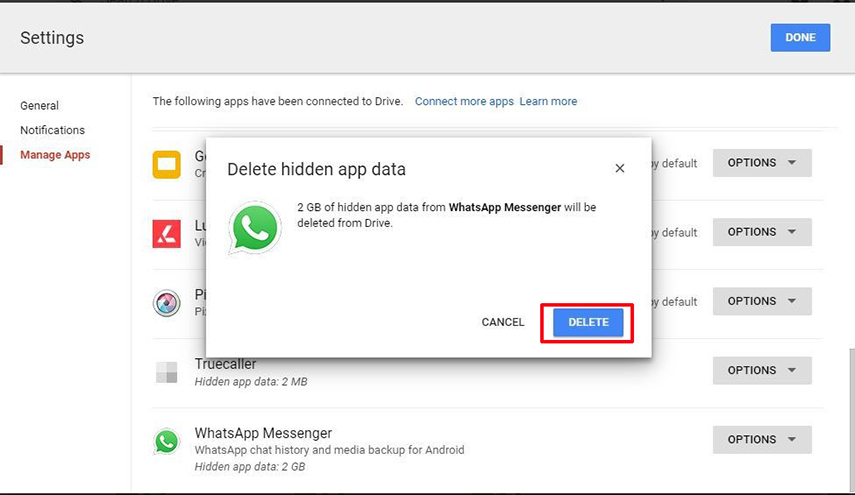
Bonus-Tipp: Einfachste Möglichkeit, WhatsApp kostenlos zu sichern
Die Leiter mit den Sicherungsschritten ist zu schwer zu erklimmen. So können Sie Ihren Weg ebnen - eine der einfachsten Methoden zum einfachen Sichern Ihrer WhatsApp-Nachrichten, Anhänge oder Dateien Tenorshare iCareFone! Es ist nicht nur für selektives Backup gedachtDatenkomponenten helfen aber auch bei der Wiederherstellung des Gerätes. Sie können Ihre Daten unabhängig von der Sicherung des gesamten Geräts oder der selektiven Sicherung frei sichern. Außerdem können Sie vor dem Wiederherstellen eine Vorschau der Daten anzeigen, und die Wiederherstellungsfunktion fördert niemals das Überschreiben vorhandener Daten auf dem Gerät. Darüber hinaus sind Sie durch bevorstehende iOS-Probleme versichert, die Ihre Arbeit unterbrechen. So sichern Sie Ihre WhatsApp über iCareFone:
Schritt 1 Starten Sie in erster Linie Tenorshare iCareone aufdein PC. Verwenden Sie jetzt ein echtes Blitzkabel, um die Verbindung zwischen Ihrem iPhone und Ihrem PC herzustellen. Sobald Sie fertig sind, rufen Sie das Programm auf und wählen Sie die Registerkarte "Backup & Restore".
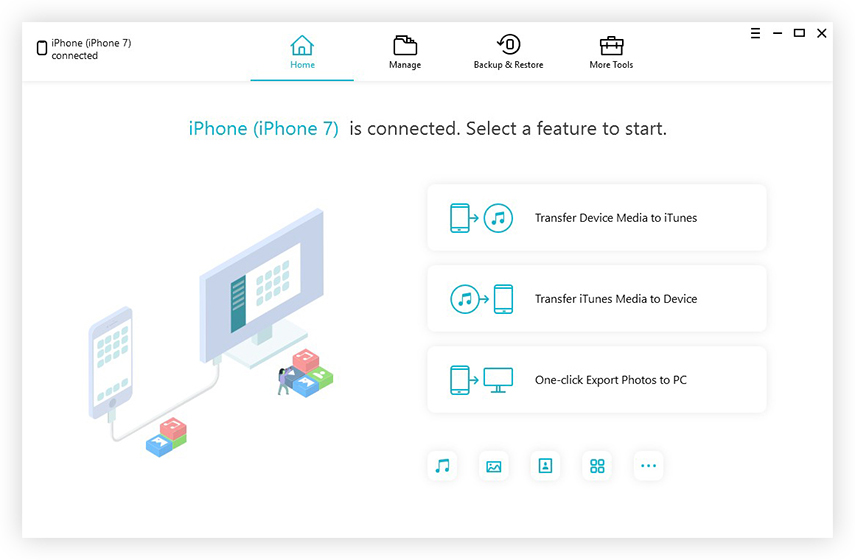
Schritt 2 Das Programm lädt nun den nächsten Bildschirm woSie müssen die zu sichernden Dateien ankreuzen, z. Aktivieren Sie das Kontrollkästchen "WhatsApp & Attachments". Sobald Sie mit der von Ihnen getroffenen Auswahl zufrieden sind, fahren Sie einfach mit der Option "Backup" fort.
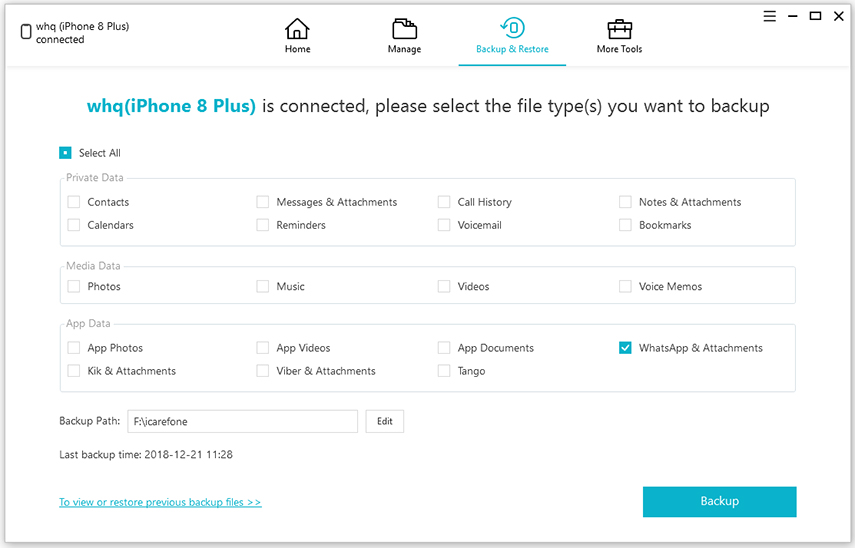
Schritt 3 Das Programm verarbeitet die Prozedur undNach Abschluss wird die Meldung "Sicherung abgeschlossen" angezeigt. So können Sie ganz einfach Text für WhatsApp sichern. Sie können auch auf "Sicherungsdaten anzeigen" oder "Sicherungsliste anzeigen" klicken, um Ihre Anforderungen jederzeit zu erfüllen.
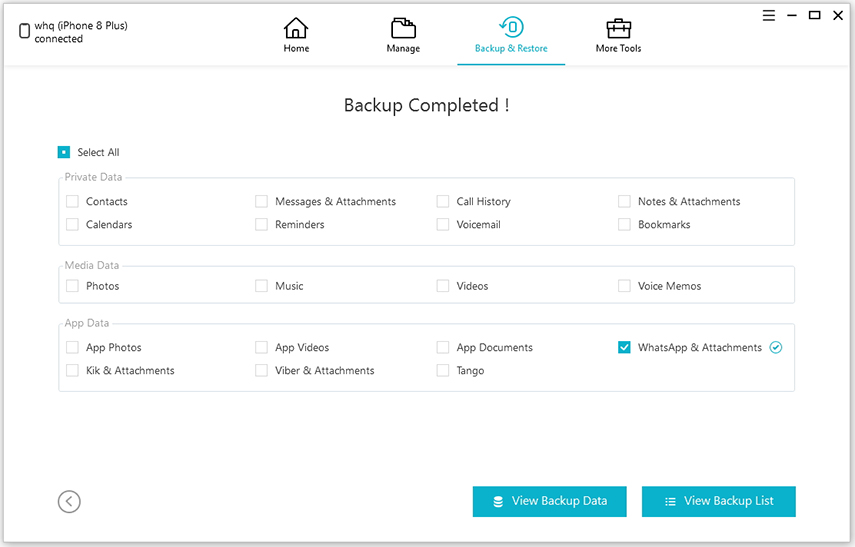
Fazit
Kurz gesagt, wir haben eine Reihe von Methoden behandelt,Unverzichtbar beim Löschen des Backups Ihrer WhatsApp! Die Methoden sind sehr einfach und benutzerfreundlich, aber wenn Sie eine Allround-Software suchen, die das Verwalten, Wiederherstellen von Backups oder einzelnen Dateien erleichtert, ist Tenorshare iCareFone eine einwandfreie Option, nach der Sie fragen können.









